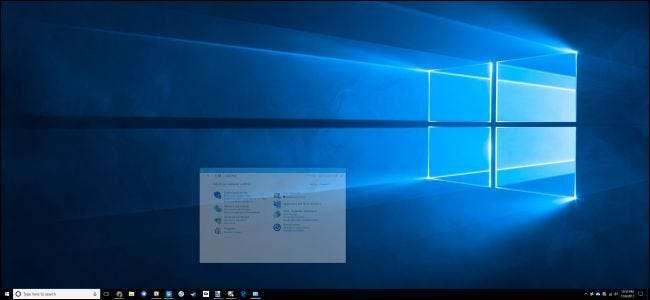
Windows обычно анимирует окна всякий раз, когда вы их сворачиваете или разворачиваете. При желании эти анимации можно отключить, заставив окна скрываться или появляться немедленно. Эта опция доступна во всех современных версиях Windows, включая Windows 7, 8 и 10.
Вы найдете этот переключатель в окне свойств системы. Чтобы открыть его, перейдите в Панель управления> Система и безопасность> Система> Расширенные настройки системы.
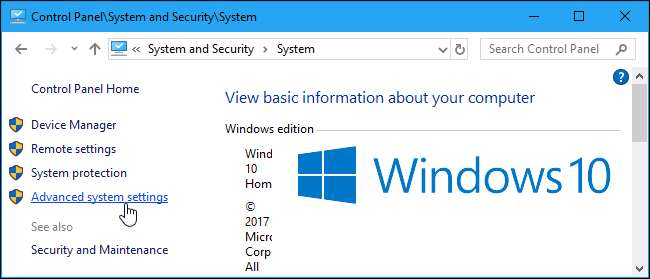
Вы также можете нажать «Пуск», ввести «sysdm.cpl» в поле поиска и нажать «Enter», чтобы немедленно открыть это окно.
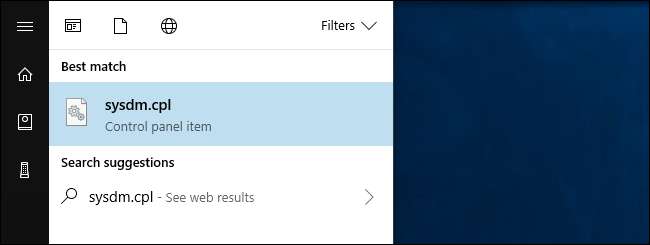
Щелкните вкладку «Дополнительно» в окне «Свойства системы» и нажмите кнопку «Параметры» в разделе «Производительность».
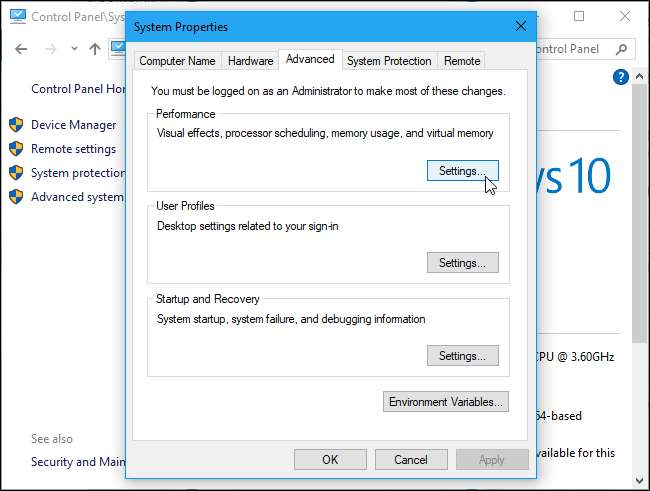
Снимите здесь флажок «Анимировать окна при сворачивании или разворачивании» и нажмите «ОК».
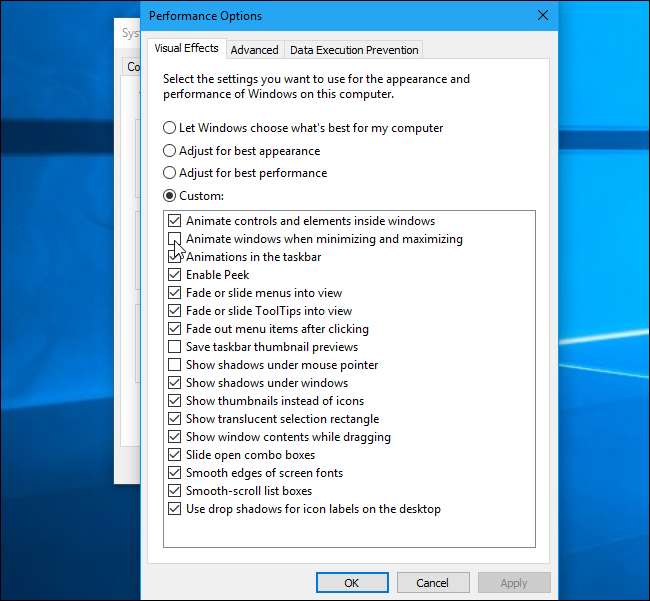
СВЯЗАННЫЕ С: Как ускорить анимацию меню в Windows
Отсюда вы также можете настроить множество других графических эффектов, например, будут ли меню и всплывающие подсказки появляться в поле зрения или отображаться без какой-либо анимации. Однако, если вы хотите изменить скорость анимации меню , вам нужно будет отредактировать реестр.
Чтобы отменить изменения и восстановить настройки по умолчанию, просто вернитесь сюда и снова установите для основного параметра значение «Разрешить Windows выбирать то, что лучше всего для моего компьютера».
На старом ПК, который не справляется с графическими эффектами, это могло бы помочь ускорить работу. Но на любом достаточно современном ПК, созданном после эпохи Windows Vista, это только ускорит процесс, пропустив анимацию, которая уже завершается плавно и быстро.
В Windows 10 похоже, что этот параметр также используется для управления анимацией меню «Пуск». Однако переключение этого параметра больше не отключает анимацию меню «Пуск» в современных версиях Windows 10. Он управляет только анимацией для окон рабочего стола.







